Сьогодні кожен використовує zip-файл, оскільки стає легко надсилати велику кількість файлів як вкладення електронної пошти. Він також стискає розмір файлів так, що займає менше місця. Але що, якщо ми хочемо захистити zip-файл паролем, щоб той, хто має пароль, міг лише відкрити його. Хоча існує багато платних сторонніх інструментів для шифрування вашого zip-файлу, але 7 zip має вбудовану функцію для додавання пароля до вашого zip-файлу. Давайте подивимося, як додати пароль до zip-файлу за допомогою 7 zip.
Якщо ви не встановили 7 zip на свій ПК, спочатку завантажте та встановіть 7 блискавка звідси. Повністю безкоштовне, безпечне та відкрите програмне забезпечення для архівування, що використовується у всьому світі.
Як заблокувати ZIP-файл за допомогою пароля за допомогою 7 zip
Крок 1 - Перш за все, якщо ви не заархівували файл, клацніть правою кнопкою миші папку, що містить усі файли.
Крок 2 - Клацніть на 7 zip з меню, а потім натисніть на Додати до архіву.
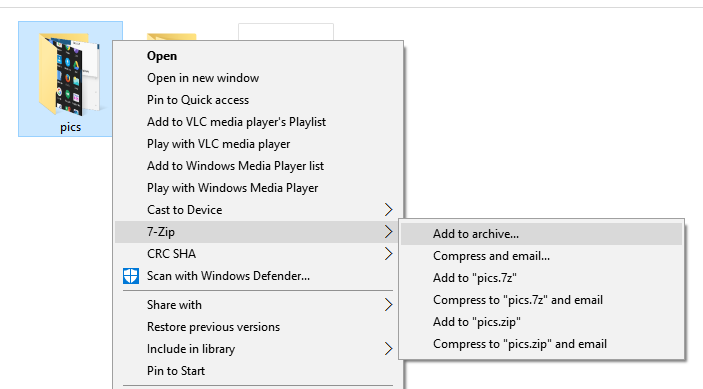
Крок 3 - У вікні, що з’явиться, введіть бажаний пароль для шифрування. Нарешті натисніть ОК.
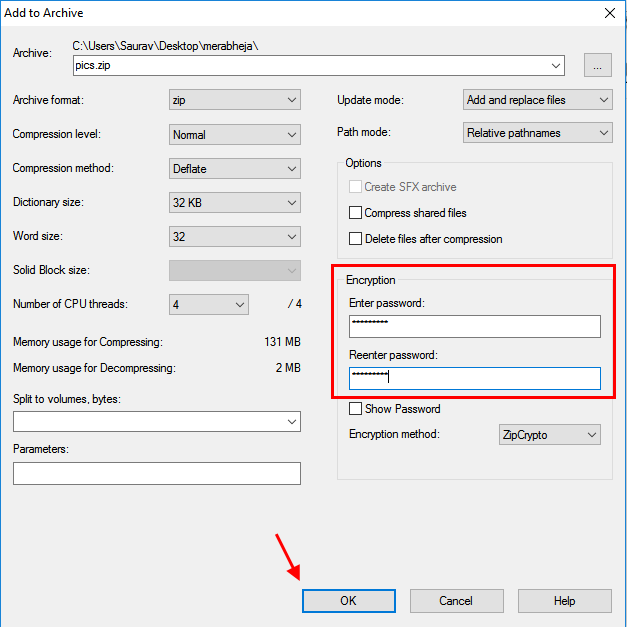
Готово! Ви просто захистили свої файли паролем.


